In diesem Artikel geht es um die die Integration einer Sungrow PV Anlage über die iSolar Cloud mithilfe eines Home Assistant Addon. Alternativ besteht die Möglichkeit Sungrow lokal über Modbus zu integrieren. Dies beschreibe ich in diesem Artikel.
Ich habe beide Integrationen getestet und kann in Summe festhalten, dass sie stabil laufen. Als geht es nun, um die Installation des Addon und der Konfiguration.
iSolarCloud Addon installieren
Das Addon ist nicht direkt über den Addon Store verfügbar. Daher muss als erstes eine Verbindung zum Github Repository hergestellt werden. Das geht über:
Einstellungen > Add-Ons > Add-On Store
Dort angekommen rechts oben die 3 Punkte anklicken und im Kontextmenü Repositorienauswählen.
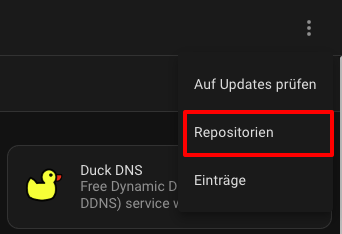
Im nächsten Dialog wird der Pfad zu den Quelldateien eingesetzt damit das Repository hinzugefügt wird, um das Adon installieren zu können.
https://github.com/MickMake/HomeAssistantAddons
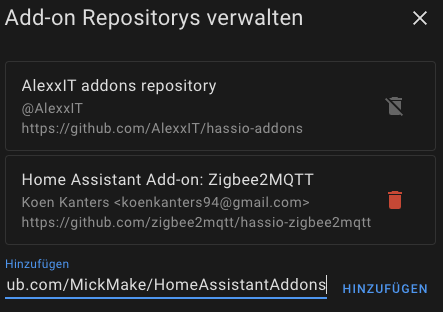
Anschließend einmal den Browser aktualisieren. Nun sollte im unteren Bereich des Add-On Store das Addon von MickMake, dem Entwickler, verfügbar sein.
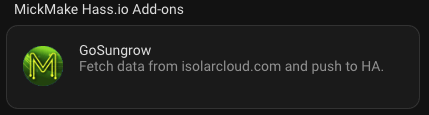
- 𝟯-𝗞𝗮𝗻𝗮𝗹-𝗗𝗜𝗡-𝗦𝗰𝗵...
- 𝗣𝗼𝘁𝗲𝗻𝘁𝗶𝗮𝗹𝗳𝗿𝗲�...
- 𝗟𝗔𝗡- &...
- 𝗔𝗽𝗽- &...
- 𝗭𝗲𝗶𝘁𝗽𝗹ä𝗻𝗲 𝘂𝗻𝗱...
Jetzt kann das Addon installiert werden
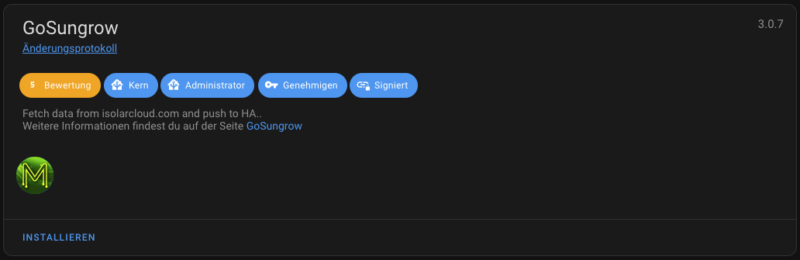
Nach der Installation und bevor das Add-On gestartet wird muss die Konfiguration angepasst werden. Wichtig ist zum einen die Änderung des Gateway. Ich habe keine Doku bzw. Übersicht über alle verfügbaren Gateways gefunden, aber ich vermute, dass EU Anwender alle über das gleiche Gateway geroutet werden. Dies ist:
https://gateway.isolarcloud.eu
Im Standard ist das Gateway (sungrow_host), wie unten eingerahmt, für Australien und muss daher ersetzt werden.
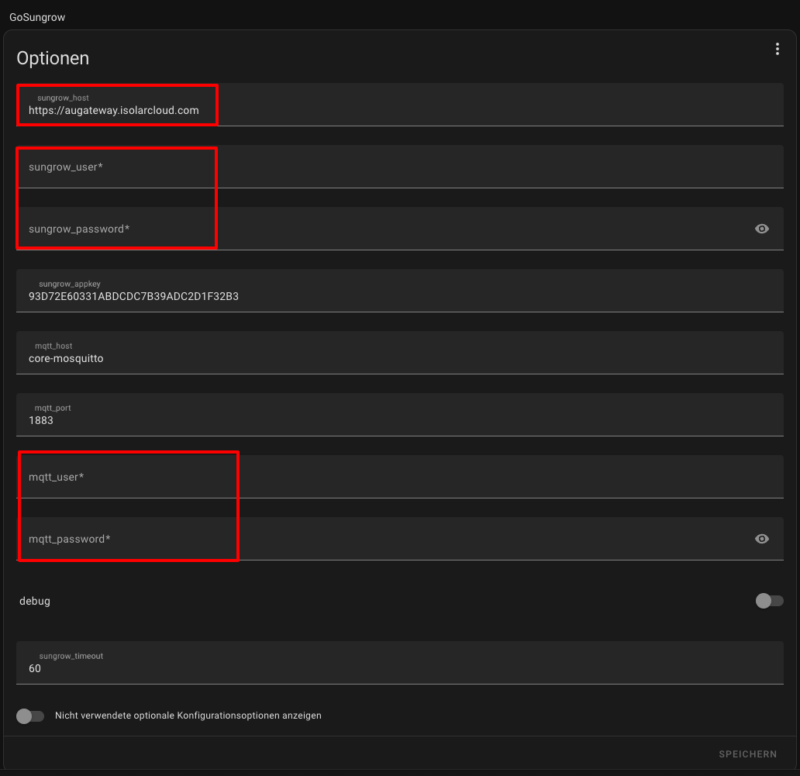
Als nächstes wird unter sungrow_user und sungrow_password der Benutzername und das Kennwort des iSolarCloud Accounts eingetragen. Der sungrow_appkey bleibt, wie er ist.
Insofern für MQTT das Home Assistant Addon für den Mosquitto Broker verwendet wird kann die Voreinstellung bleiben. Andernfalls muss die Adresse zum Mosquitto Broker und der Port angepasst werden.

Zum Schluss noch den Benutzernamen und das Passwort für den MQTT Benutzer hinterlegen und die Einstellungen speichern. Jetzt kann das Add-On gestartet werden.
Wenn alle Einstellungen richtig sind sollte im Log folgenden Meldung zu sehen sein, die bestätigt, dass der Login über das richtige Gateway und Konto erfolgt ist. Bei User Name ist der Nachname zu sehen.
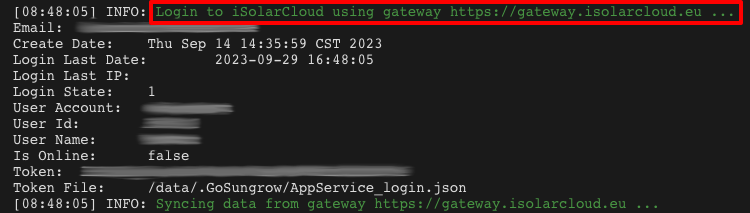
Sungrow MQTT Geräte
Nach der ersten Abfrage der Sungrow API über das installierte Addon werden in MQTT mehrere Geräte angelegt, die alle verfügbaren Entitäten enthalten.
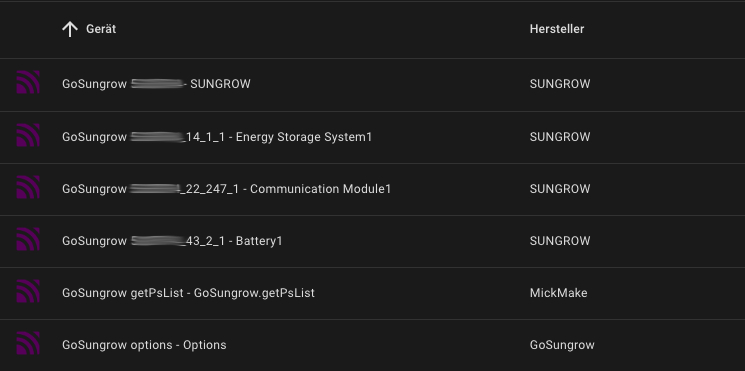
Innerhalb eines Gerätes besteht die Möglichkeit die Gerätenansicht direkt an das Dashboard zu senden.
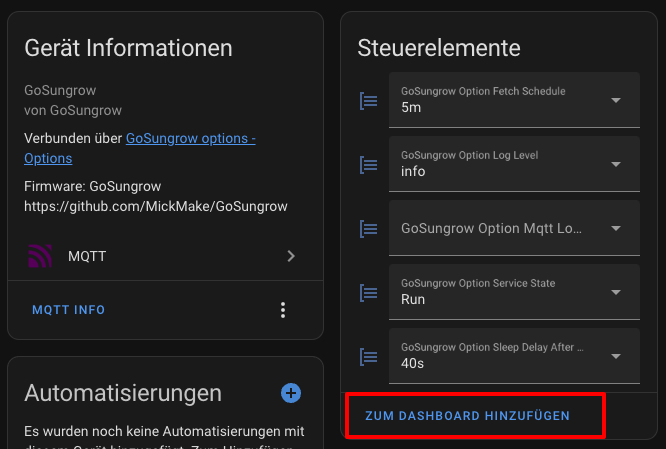
Fazit
Die Integration hat in meinem Fall über 500 Entitäten angelegt, was es sehr mühselig macht ein Dashboard mit eigenen Ansichten zu erstellen, weil man erstmal verstehen muss, was die ganzen Entitäten bedeuten. Wenn ich es richtig überblickt habe sind auch doppelte Entitäten angelegt worden.
Auf Github gibt es zwar „fertigen“ YAML Code für eine Dashboard Ansicht. Allerdings müssen alle Entitäten angepasst werden, weil in jeder Entität die ID der Anlage steht. Durch suchen und ersetzen geht das zwar recht schnell.
https://github.com/MickMake/HomeAssistantAddons/blob/main/GoSungrow/DOCS.md
Trotzdem ist das Dashboard anschließend in meinem Fall mit vielen nicht erkannten Entitäten fast nicht lesbar gewesen. Danach habe ich auf gegeben, weil mir die Anpassung der MickMake Dashboards zu aufwendig war.
Die Integration ist soweit aber stabil, benötigt aber die Cloud!

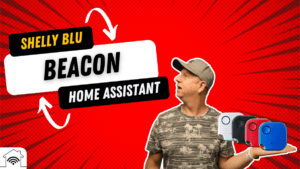
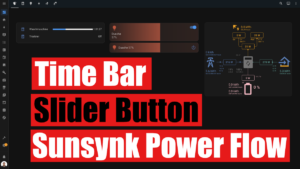

Hallo Zusammen,
leider bekomme ich eine Fehlermeldung „appkey is incorrect“
Hi,
schau mal hier, das ist ein Dauerthema: https://github.com/MickMake/GoSungrow/issues/101
VG, Udo